autocad自带的怎么转pdf
软件: autocad
Autocad自带转换PDF的方法主要有以下两种,具体操作如下:
一、使用打印功能(推荐)
操作步骤
打开CAD文件 → 点击菜单栏文件→ 选择打印
在打印对话框中,选择PDF作为打印机 → 设置图纸尺寸(如841×1189毫米)→ 点击打印
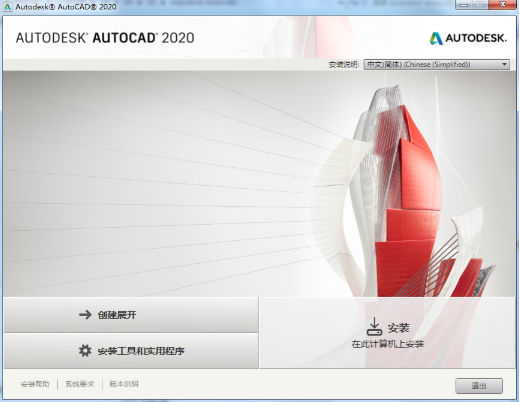
在弹出的PDF保存窗口中输入文件名并保存
注意事项
可通过打印设置修改PDF特性,如关闭自动打开PDF查看器(需在打印对话框中勾选关闭自动打开选项)
支持批量转换时,可一次性选择多个文件并设置输出路径
二、使用输出功能(直接导出)
操作步骤
打开CAD文件 → 点击菜单栏文件→ 选择保存为其他→ 选择PDF格式 → 设置保存路径并完成保存
优势
无需依赖外部工具,直接在软件内完成转换,适合快速导出
补充说明
在线转换工具 :若需批量转换或无安装限制,可使用第三方在线平台(如转转大师在线CAD转PDF),但需注意安全性
第三方软件 :如FoxPDF AutoCAD、风云CAD转换器等,支持更多参数设置(如颜色、背景),适合专业需求
一、使用打印功能(推荐)
操作步骤
打开CAD文件 → 点击菜单栏文件→ 选择打印
在打印对话框中,选择PDF作为打印机 → 设置图纸尺寸(如841×1189毫米)→ 点击打印
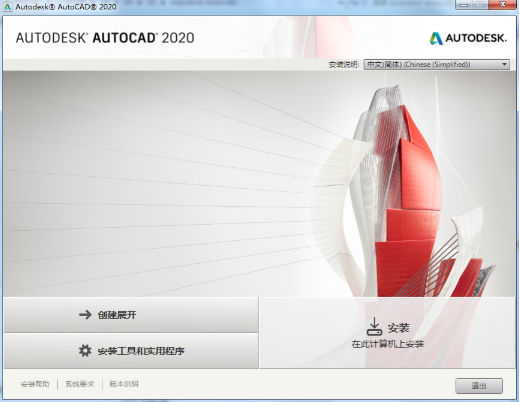
在弹出的PDF保存窗口中输入文件名并保存
注意事项
可通过打印设置修改PDF特性,如关闭自动打开PDF查看器(需在打印对话框中勾选关闭自动打开选项)
支持批量转换时,可一次性选择多个文件并设置输出路径
二、使用输出功能(直接导出)
操作步骤
打开CAD文件 → 点击菜单栏文件→ 选择保存为其他→ 选择PDF格式 → 设置保存路径并完成保存
优势
无需依赖外部工具,直接在软件内完成转换,适合快速导出
补充说明
在线转换工具 :若需批量转换或无安装限制,可使用第三方在线平台(如转转大师在线CAD转PDF),但需注意安全性
第三方软件 :如FoxPDF AutoCAD、风云CAD转换器等,支持更多参数设置(如颜色、背景),适合专业需求











